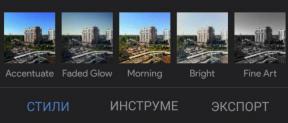Chrome-selain pian käyttöönoton jälkeen vuonna 2008, on herättänyt huomiota käyttäjille. Kahden vuoden ajan se on tehnyt hienoa työtä ja nyt tämä selain ansaitsee kilpailee veteraanien kasvot IE, Firefox ja Opera.
Erottavia piirteitä tämä selain on nopea ja helppo minimalistinen käyttöliittymä. Oletuksena Google Chrome käyttöliittymä sisältää vain muutamia painikkeita ja osoiteriville, yhdistää pyrkimyksiin. Kuitenkin tämä yksinkertainen julkisivu kätkee tehokas ohjelma, joka on laaja valikoima toimintoja. Jotkut heistä eivät aina näy ensi silmäyksellä, tänään niin jutellaan. Monet teistä varmasti jo tietävät, mutta jotain, toivottavasti löydät hyödyllistä itselleen.

Kiinnitä välilehti
Jos olet jatkuvasti avannut monia välilehtiä, niin tämä ominaisuus auttaa säästämään tilaa paneelissa. Yksinkertaisesti klikkaa hiiren oikealla välilehteä ja valitse Kiinnitä välilehti. Kun tämä välilehti on sijoitettu äärimmäisenä vasemmalla asentoon ja pienennetään kokoa kuvakkeet sivuston.

Se on myös erittäin hyödyllinen, jos jotkut välilehtiä auki koko ajan.
Tee pikapainikekuvaketta
Voit tehdä sovelluksesta miltä tahansa web-sivulta. Voit tehdä tämän, avaa valikko Työkalut - Luo sovelluspikakuvakkeita.

Käynnistämisen jälkeen tämän sovelluksen valitulle sivulle avautuu erilliseen selainikkunaan. Viimeisimmässä beta versio IE samanlainen toiminto on laajalti mainostetut uutuus, mutta tässä se on ollut pitkään läsnä.
Välineitä kehittäjille
Jos näppäillä Ctrl + Shift + ISe avaa työkalupalkki kehittäjille, joka sisältää valtavan määrän hyödyllistä tietoa. Esimerkiksi välilehti voimavarat voimme arvioida nopeutta lataa eri sivun elementtejä.

Tämäkään paneelissa voit soittaa, jos klikkaa hiiren oikealla sivulla ja pikavalikosta, valitse Tarkastele elementtiä.
Task Manager
Chromessa on sisäänrakennettu Task Manager, jonka avulla voit tarkastella muistin kulutusta ja suorittimen käyttöä jokainen välilehti. Voit kutsua sitä Työkalut - Task Manager tai paina Shift + Esc.

Laskin osoitekenttään
Kyllä, me kaikki muistamme, että osoiteriville Google Chrome tekee hakutoiminnot. Mutta muuten sitä ei voida käyttää monimutkaisia matemaattisia laskelmia. Kirjoita vain haluttu ilme ja saada tulos heti.

Hae osoitekenttään
Oletuksena toimialalla osoiteriville käyttämällä Google hakupalvelua. Mutta voimme käyttää muun hakukoneen. Tässä esimerkiksi, voit lisätä etsiä Yandex.
Siirry sivulle Yandex ja antanut hakutermejä. Avaa selaimen, Vaihtoehdot - Robotit ja näemme pohjaan luettelon kaikista haut, jotka olet koskaan käytetty.

Yandex Valitse ja paina nappia Aseta oletukseksi. Kaikki etsivät nyt osoitekenttään tehdään käyttämällä Yandex. Mutta voit käyttää muita hakukoneita, jos hakulauseke syöttää sopivat avainsanat, jotka on määritelty hakuasetuksissa.

vedä ja pudota download
Kun lataat mitään internetistä ladatut kohteet näkyvät kuvakkeina ikkunan alareunassa. Voit helposti tallentaa ladatut tiedostot vetämällä ja pudottamalla työpöydälle tai muuhun kansioon.

Kerro se isoäiti, hän soittaa sinulle sanoilla "... ja minä ladata Internetistä, mutta jos se on tietokoneessa ei löydä."
Varsinkin kun Google Chrome, luulen laitat sen kauan sitten. :)